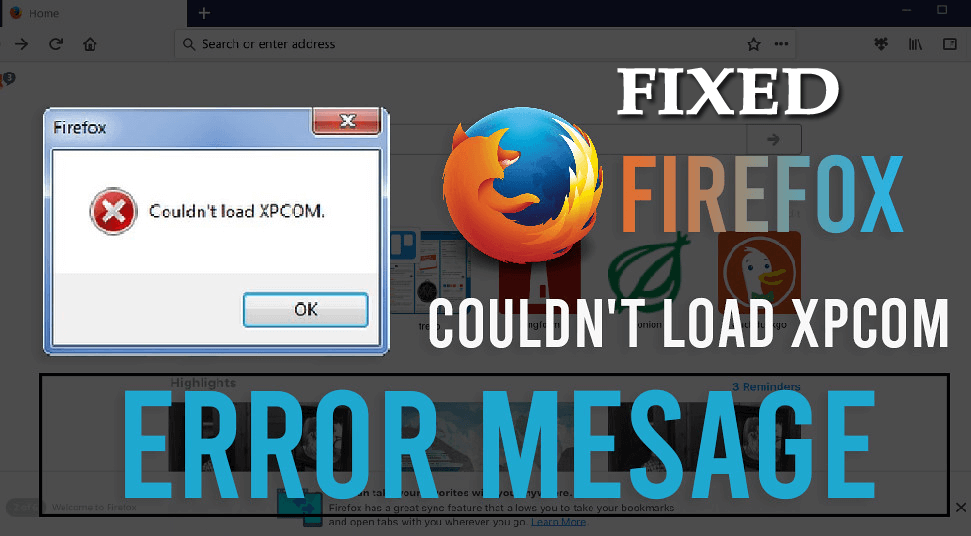
No se pudo cargar XPCOM es un error común que experimentan los usuarios al abrir Firefox en una computadora con Windows.
Muchos usuarios informaron: “No puedo abrir Firefox, dice que no puedo cargar XPCOM”. Y buscar las soluciones para corregir el error de Firefox no pudo cargar XPCOM en Windows 10.
Bueno, el error de Firefox XPCOM generalmente es causado por las actualizaciones de Windows, a pesar de esto, también hay varias otras razones.
Además, no importa por qué está recibiendo el error No se pudo cargar XPCOM Windows 10, existen soluciones que funcionaron para muchos usuarios para corregir el error.
Por lo tanto, siga leyendo el artículo para aprender cómo solucionarlo por completo, pero primero, eche un vistazo a algunas de las razones comunes responsables del error.
¿Por qué aparece el error No se pudo cargar XPCOM?
Normalmente, después de instalar la actualización de Windows, aparece el error XPCOM, pero también existen otras razones.
- Si la carpeta del perfil de Firefox se corrompe, esto puede causar el error de no poder cargar XPCOM.
- Su sistema está infectado con virus o malware
- La instalación de extensiones de terceros en el navegador Firefox también puede causar el problema.
Ahora, siga las soluciones dadas una por una, hasta que encuentre la que funcione para usted.
¿Cómo soluciono el error de Firefox no pudo cargar XPCOM?
Solución 1: actualice Firefox a la última versión
Esta solución funcionó para muchos usuarios para corregir el error, aquí se sugiere evitar desinstalar la versión actual de Firefox.
Abra otro navegador web como Chrome, Microsoft Edge o Internet Explorer y descargue el último instalador de Firefox.
Siga las instrucciones en pantalla y repare o actualice la aplicación Firefox ya instalada en su sistema.
Espero que esto funcione para que pueda solucionar el error No se pudo cargar XPCOM Windows 10, pero si no, siga la siguiente solución.
Solución 2: inicie Firefox en modo seguro y desactive las extensiones de Firefox (complementos)
Si aún recibe el error XPCOM de Firefox, aquí se sugiere iniciar Firefox en modo seguro y deshabilitar la extensión de Firefox (complementos).
Siga los pasos para iniciar Firefox en modo seguro:
- Presione la tecla MAYÚS> haga doble clic para abrir la aplicación Firefox.
- Ahora seleccione Iniciar en modo seguro

Si Firefox se inicia sin el error XPCOM, es posible que la extensión de Firefox (complemento) esté causando el error. Deshabilite los complementos instalados uno por uno para averiguar qué complemento está causando el problema.
Para deshabilitar el complemento de Firefox> elija Complementos en el menú principal.
- En la ventana Extensiones> deshabilite el complemento instalado (solo uno)> reinicie Firefox. Siga los mismos pasos hasta que descubra qué extensión está causando el problema de XPCOM.
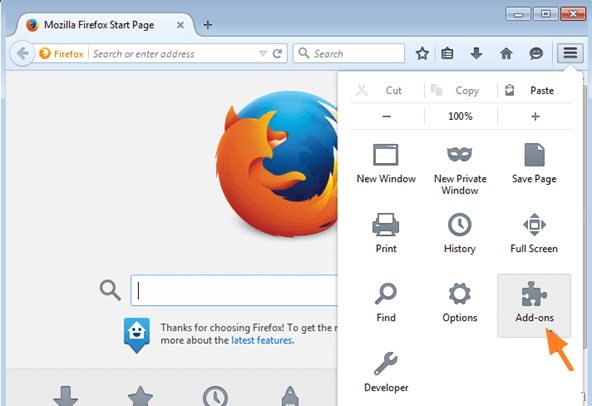
- Y cuando encuentre el que está causando el error, elimine el complemento por completo.
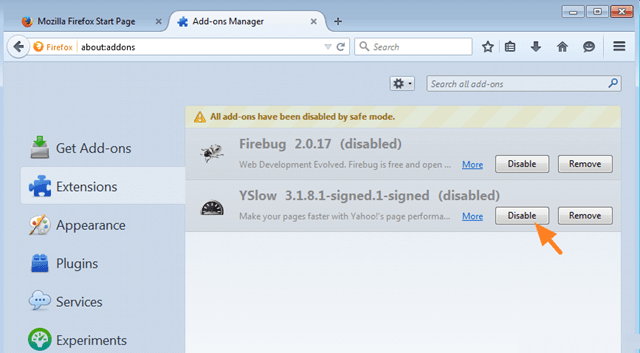
Además, si la desactivación de todos los complementos no funciona para que pueda solucionar el problema no se pudo cargar XPCOM en Firefox, pruebe la siguiente solución.
Solución 3: restablezca Firefox a los valores predeterminados (actualice Firefox).
Intente actualizar Firefox, ya que esto restaura la configuración completa del navegador a los valores predeterminados, creando un nuevo perfil y desinstalando todas las extensiones instaladas (complementos), así como la personalización (como complementos, preferencias, motores de búsqueda agregados).
Siga los pasos para hacerlo:
- Inicie Firefox en modo seguro. (Como se muestra en los pasos anteriores)
- Ahora seleccione Actualizar Firefox> seleccione Actualizar Firefox
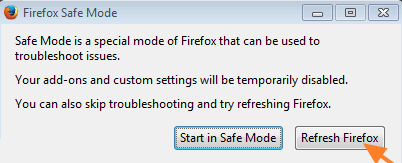
Y verifique que el error No se pudo cargar XPCOM esté arreglado o no.
Solución 4: Desinstale Firefox y vuelva a instalarlo
Si actualizar Firefox a la última versión no funciona para usted, aquí se sugiere desinstalarlo por completo y reinstalarlo.
Simplemente desinstalar Firefox no es suficiente, para solucionar el problema, se sugiere eliminar por completo los archivos relacionados con Firefox.
Bueno, puedes hacer esto fácilmente usando el desinstalador de terceros. Esto elimina el programa por completo junto con los archivos basura, las entradas del registro y mucho más.
Obtenga Revo Uninstaller para desinstalar Firefox por completo
Además, si está buscando eliminar todo manualmente, siga los pasos para hacerlo:
- Primero, elimine las carpetas dadas
- Si usa la versión de Windows 10 de 32 bits, elimine C:\Program Files\Mozilla Firefox
- Si usa la versión de Windows de 64 bits, elimine C:\Program Files(x86)\Mozilla Firefox
Muchos usuarios también recomendaron eliminar del sistema las carpetas que se indican a continuación:
- C:\Users\your_user_name\AppData\Local\MozillaFirefox
- C:\Users\your_user_name\AppData\Local\Mozillaupdates
- C:\Users\your_user_name\AppData\Local\VirtualStore\Program Files\Mozilla Firefox
Y después de desinstalar Firefox y eliminar el directorio de instalación, reinicie su sistema Windows.
Ahora descargue la última versión de Firefox e instálela y, cuando se complete el proceso de instalación, inicie Firefox y verifique si el error sigue apareciendo o no.
Si sigue apareciendo el error, siga la siguiente solución.
Solución 5: cree un nuevo perfil de Firefox
Si la solución anterior no funciona para usted, aquí se sugiere crear un nuevo perfil de Firefox. Esto funcionó para que muchos usuarios corrigieran el error No se pudo cargar XPCOM.
Siga los pasos para hacerlo:
- Presione la tecla de Windows + R y en el cuadro Ejecutar> escriba firefox.exe –p> presione Enter
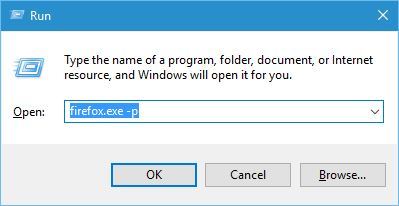
- Ahora haga clic en el botón Crear perfil> haga clic en Siguiente.
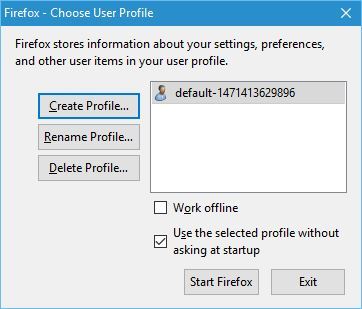
- Luego escriba el nombre de su nuevo perfil> haga clic en Finalizar
- También puede configurar el directorio de almacenamiento para este perfil.
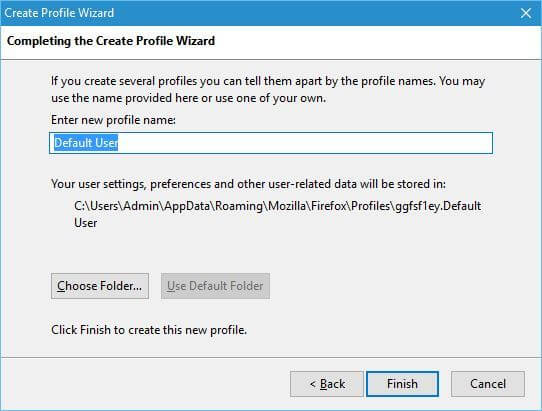
- Y elija el nuevo perfil> haga clic en Iniciar Firefox
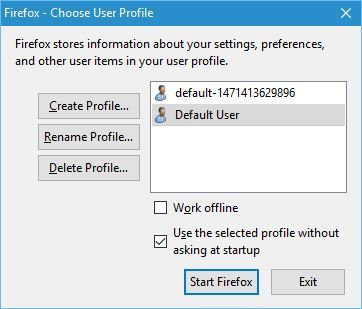
Ahora compruebe si el error de Firefox XPCOM está arreglado o no. Si el error no aparece, siga usando el nuevo perfil de Firefox.
Pero si el error persiste, intente eliminar el perfil de Firefox por completo y cree uno nuevo. Vale la pena intentarlo, ya que puede funcionar en su caso.
Solución 6: elimine la carpeta Temp
Siga los pasos para eliminar la carpeta temporal, ya que podría causar un conflicto.
- Presione la tecla de Windows + R> en el cuadro Ejecutar> escriba %temp%.
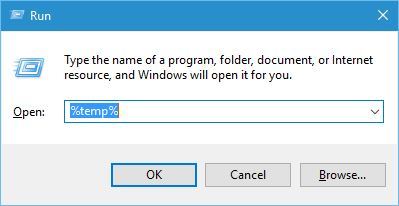
- Luego haga clic en Enter
- En la carpeta Temp> seleccione todos los archivos y elimine
Después de eliminar los archivos, verifique si el error No se pudo cargar XPCOM se resolvió o no.
Pero si no es así, compruebe si está ejecutando un programa antivirus de terceros y luego desactive el programa de seguridad temporalmente. Si esto funciona para usted, entonces está bien, pero habilite el programa antivirus.
Solución 7: ejecutar como administrador
Algunos usuarios también lograron corregir el error de Firefox no pudo cargar XPCOM, ejecutando el navegador como administrador.
Así que siga los pasos para ejecutar el navegador como administrador:
- En el escritorio> haga clic con el botón derecho en el ejecutable del navegador.
- Luego haga clic en la opción Propiedades> elija la Compatibilidad
- Y en la pestaña de compatibilidad> marque la opción Ejecutar este programa como administrador> haga clic en Aplicar> Aceptar
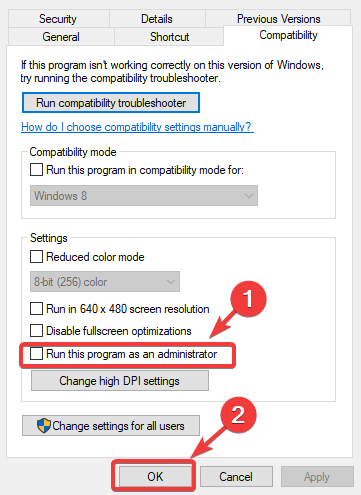
- A continuación, ejecute el navegador y compruebe si el problema está resuelto.
Se estima que ahora no se pudo cargar XPCOM en Firefox y se resuelve y comienza a usarlo nuevamente. Pero si no, la única opción que queda es cambiar a otro navegador como Google Chrome, Microsoft Edge, Opera, etc., y comenzar a usarlo.
Solución recomendada: solucione varios errores / problemas de PC con Windows 10
Si su PC con Windows 10 funciona lentamente o está causando varios errores, aquí se sugiere que simplemente escanee su sistema con la PC Reparación Herramienta.
Esta es una herramienta multifuncional avanzada que está diseñada para solucionar varios problemas y errores de la PC. No solo con esto, sino que también puede corregir otros errores de la computadora como errores de DLL, errores de BSOD, evitar la pérdida de archivos, proteger su computadora de virus o infecciones de malware, reparar entradas de registro y mucho más.
También repara los archivos del sistema de Windows corruptos y dañados para mejorar el rendimiento de la PC como si fuera una nueva.
Obtenga la PC Reparación Herramienta, para arreglar Haga que su PC o computadora portátil esté libre de errores
Conclusión:
No se pudo cargar XPCOM es un error irritante de Firefox y, por lo general, aparece al iniciar Firefox. Pero, afortunadamente, muchos usuarios solucionaron el error siguiendo las correcciones dadas.
Aquí hice todo lo posible para enumerar las mejores soluciones posibles para resolver el error Firefox no pudo cargar XPCOM en Windows 10.
Siga las soluciones proporcionadas con cuidado y comience a usar Firefox con facilidad. También puede consultar nuestro Centro de problemas del navegador para comprobar otros problemas relacionados con Google Chrome y otros navegadores.
Espero que les haya gustado el artículo y si hay algo que me perdí o si tienen alguna otra sugerencia o consulta, no duden en compartir con nosotros.
También puede escribirnos en nuestra página de Facebook y compartir su amor presionando el botón Me gusta.
Buena suerte..!
Hardeep has always been a Windows lover ever since she got her hands on her first Windows XP PC. She has always been enthusiastic about technological stuff, especially Artificial Intelligence (AI) computing. Before joining PC Error Fix, she worked as a freelancer and worked on numerous technical projects.